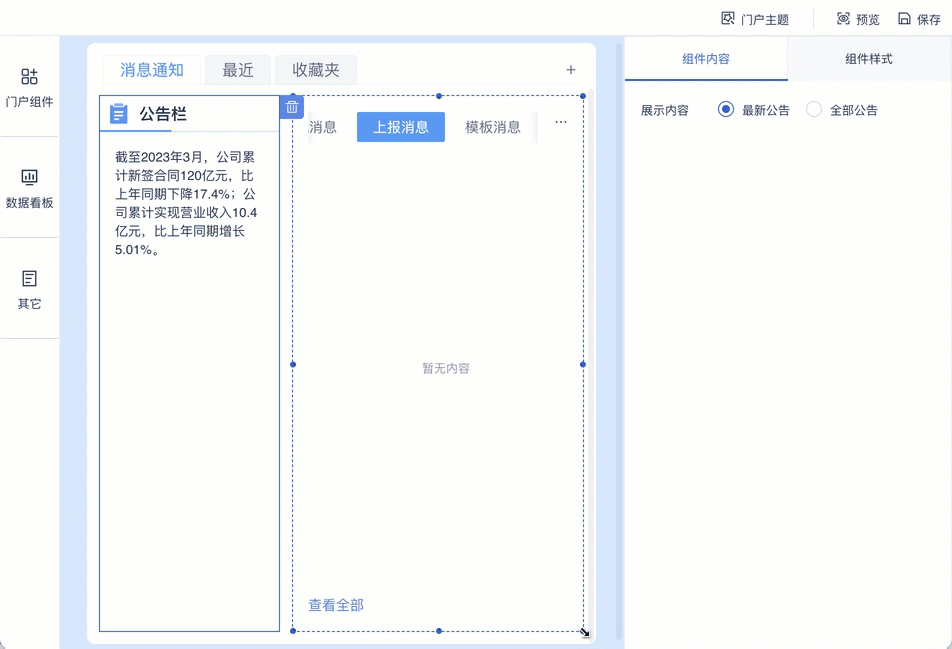1. 概述编辑
适用场景:安装了「数据门户」插件的用户,可参考本文了解数据门户的相关功能。
1.1 版本
| 报表服务器版本 | 数据门户插件 |
|---|---|
| 11.0.8 | V1.6 |
1.2 应用场景
用户希望将相同主题的组件以 Tab 形式组合,点击不同的 Tab 页,查看不同主题的内容,提升数据门户的空间利用率。
用户在使用 数据看板 组件时,需要将数据分多个维度去展示,并且可以切换查看不同维度的数据。
1.3 功能简介
用户可以在一个 Tab 组件的不同 tab 页内添加多个组件,点击不同 Tab 页标题进行切换查看。
Tab 组件支持新增 Tab 页、编辑 Tab 页标题、调整 Tab 页顺序、自身样式设置等。
注:不支持在 Tab 页内添加 Tab 组件。
本文介绍如何在数据门户看板中使用「Tab组件」,并将以下效果图作为示例进行说明。
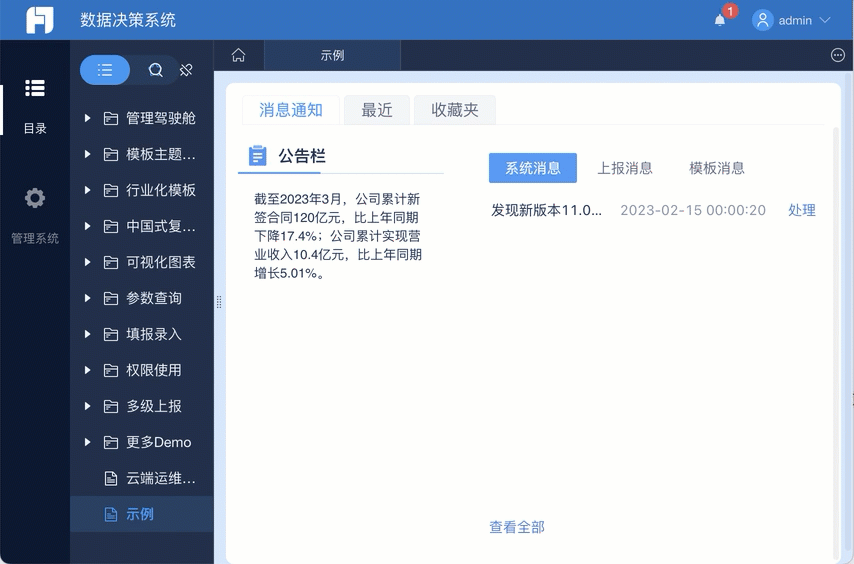
2. 添加 Tab 组件编辑
管理员登录数据决策系统,点击「管理系统>数据门户>门户管理」,点击「新建门户」,新建一张数据门户看板,如下图所示:
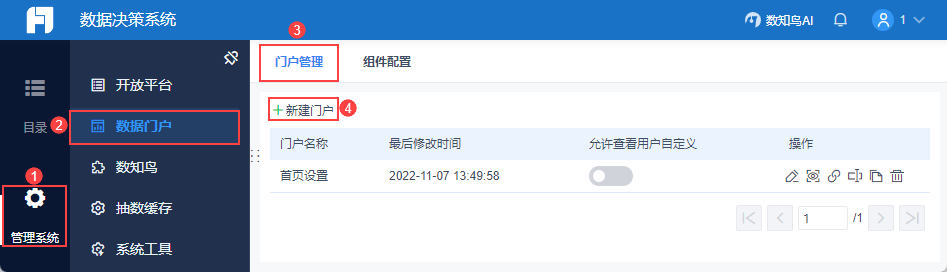
在数据门户编辑界面,选择「其他」,点击/拖动「Tab组件」到数据门户中,如下图所示:
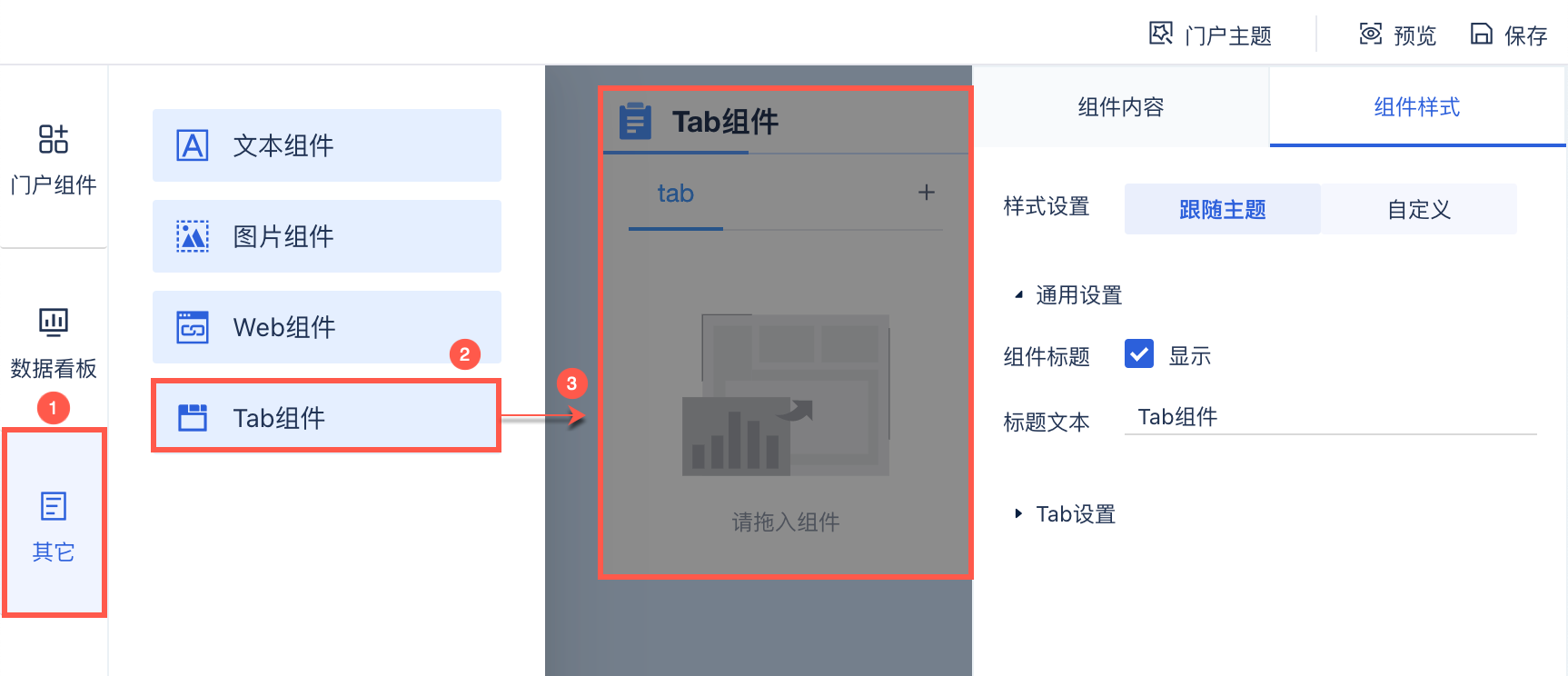
3. 添加 Tab 页编辑
新添加的 Tab 组件中默认存在一个空白 Tab 页。
点击 Tab 页标题右侧的「+」再添加 2 个 Tab 页,新增的 Tab 页名称默认为「tab」,如下图所示:
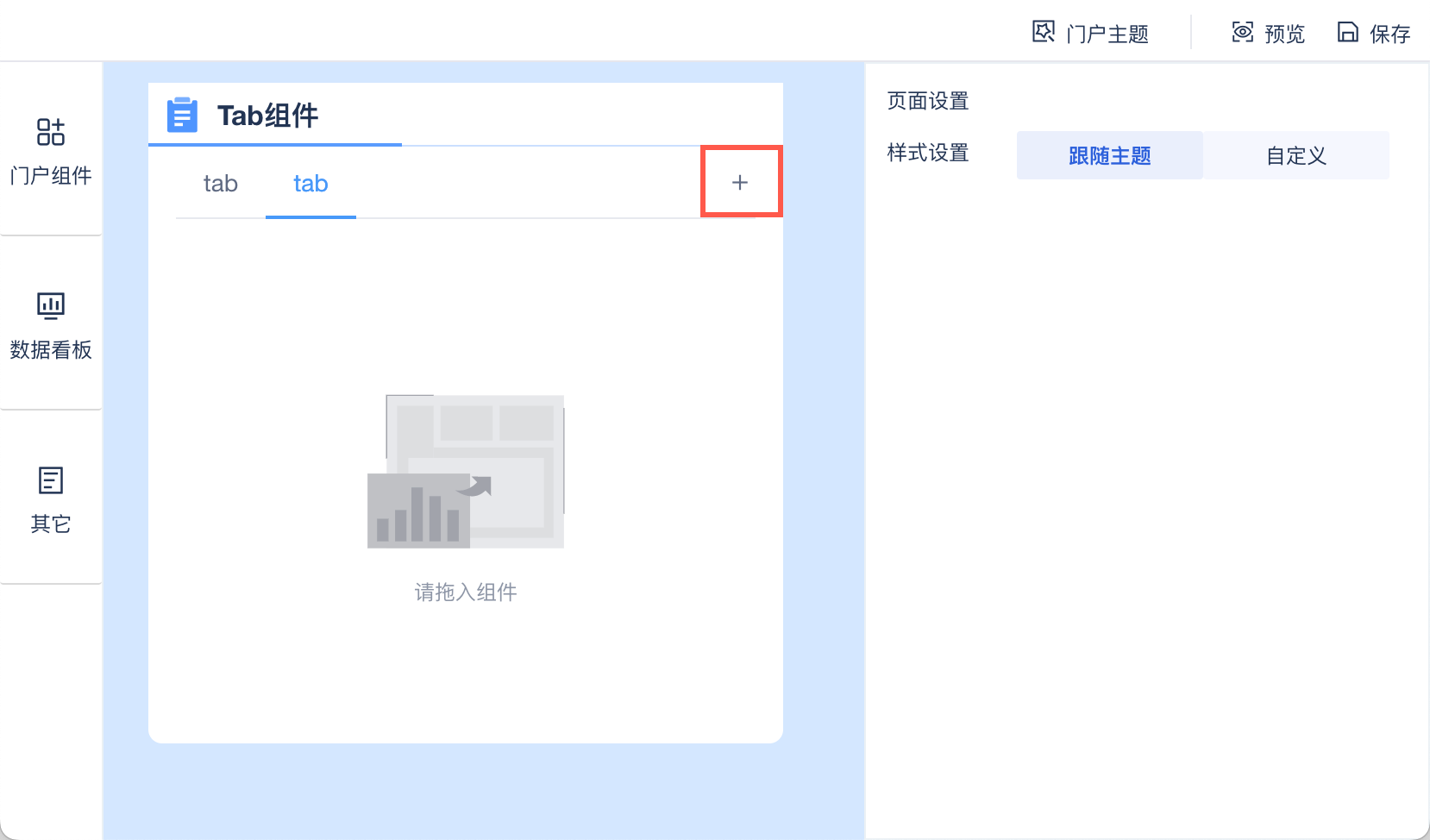
4. 设置 Tab 页内容编辑
点击第一个 Tab 页,切换到需要添加组件的 Tab 页。在数据门户编辑界面,拖动「公告栏」组件和「我的消息」组件到第一个 Tab 页内,如下图所示:
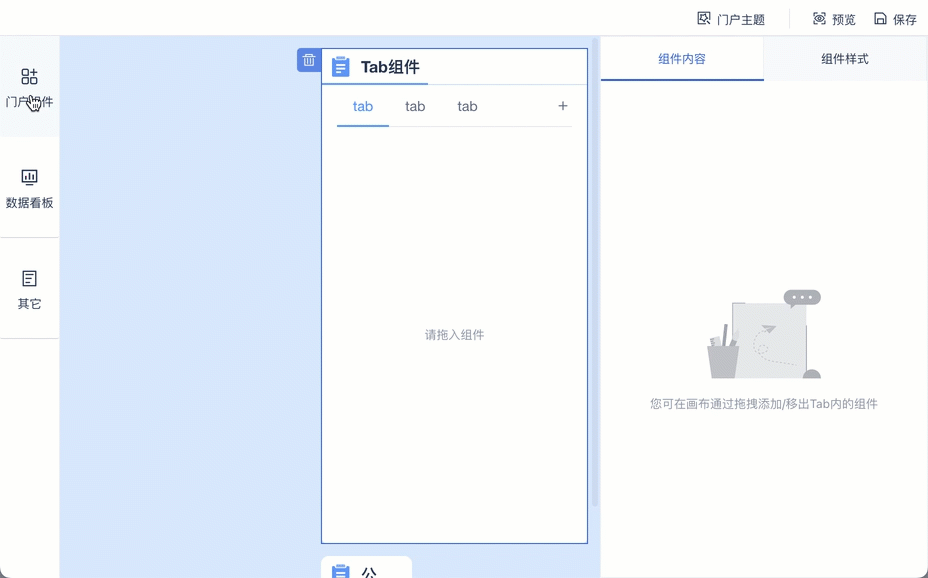
注:在 Tab 标签未重命名时,仅按照第一个拖入组件的名字进行变化。例如,上图中将组件首先拖入 Tab 页后,Tab 页名称自动修改为组件名称「公告栏」。若此时继续拖入组件则不影响当前 Tab 页标签名称。
同理,向第二个 Tab 页内拖入「常用内容」组件。并选中「常用内容」组件,在右侧组件内容中选择「我常看的」来源,如下图所示:
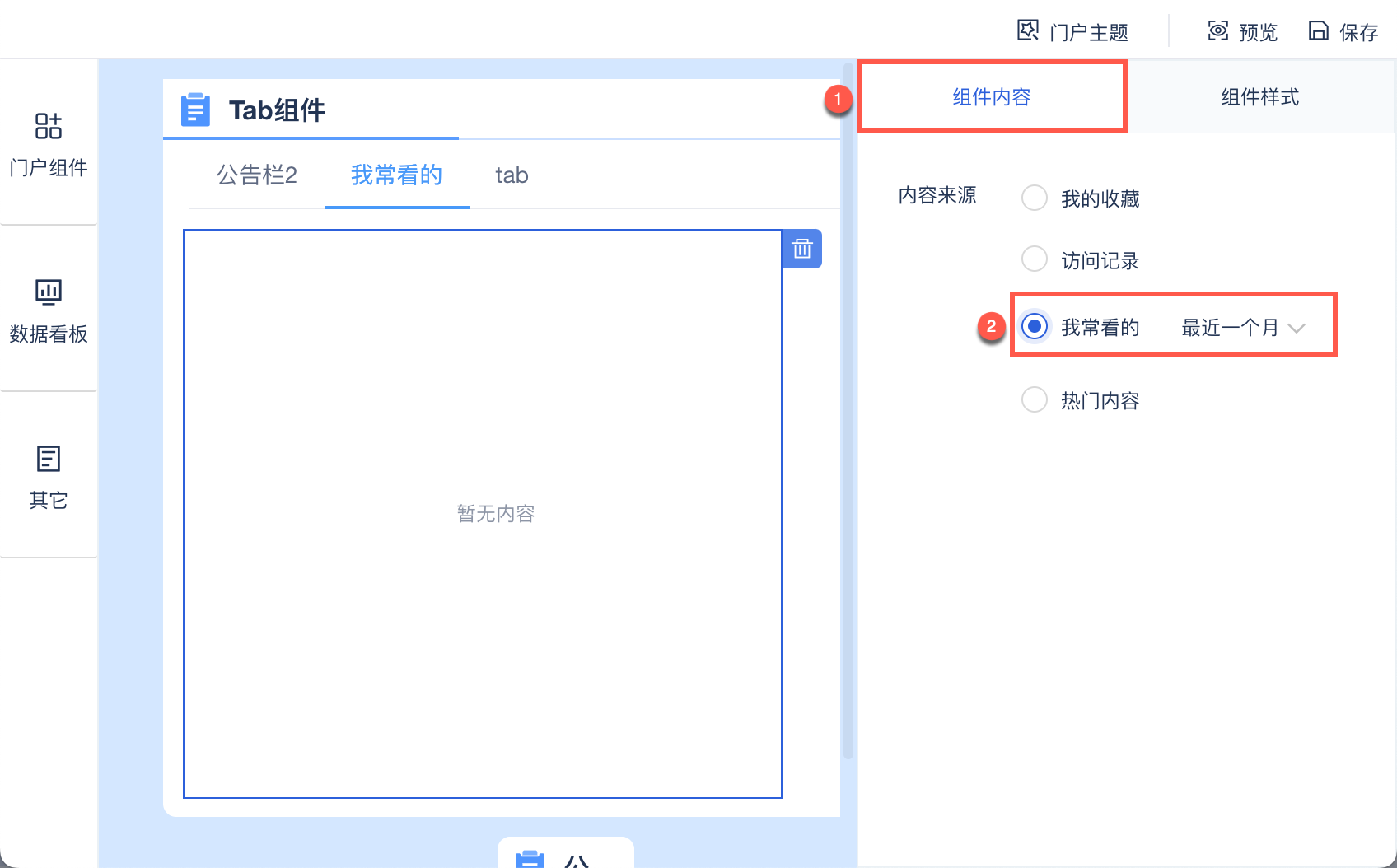
同理,向第三个 Tab 页中拖入「常用内容」组件。并选中「常用内容」组件,在右侧组件内容中选择「我的收藏」来源,如下图所示:
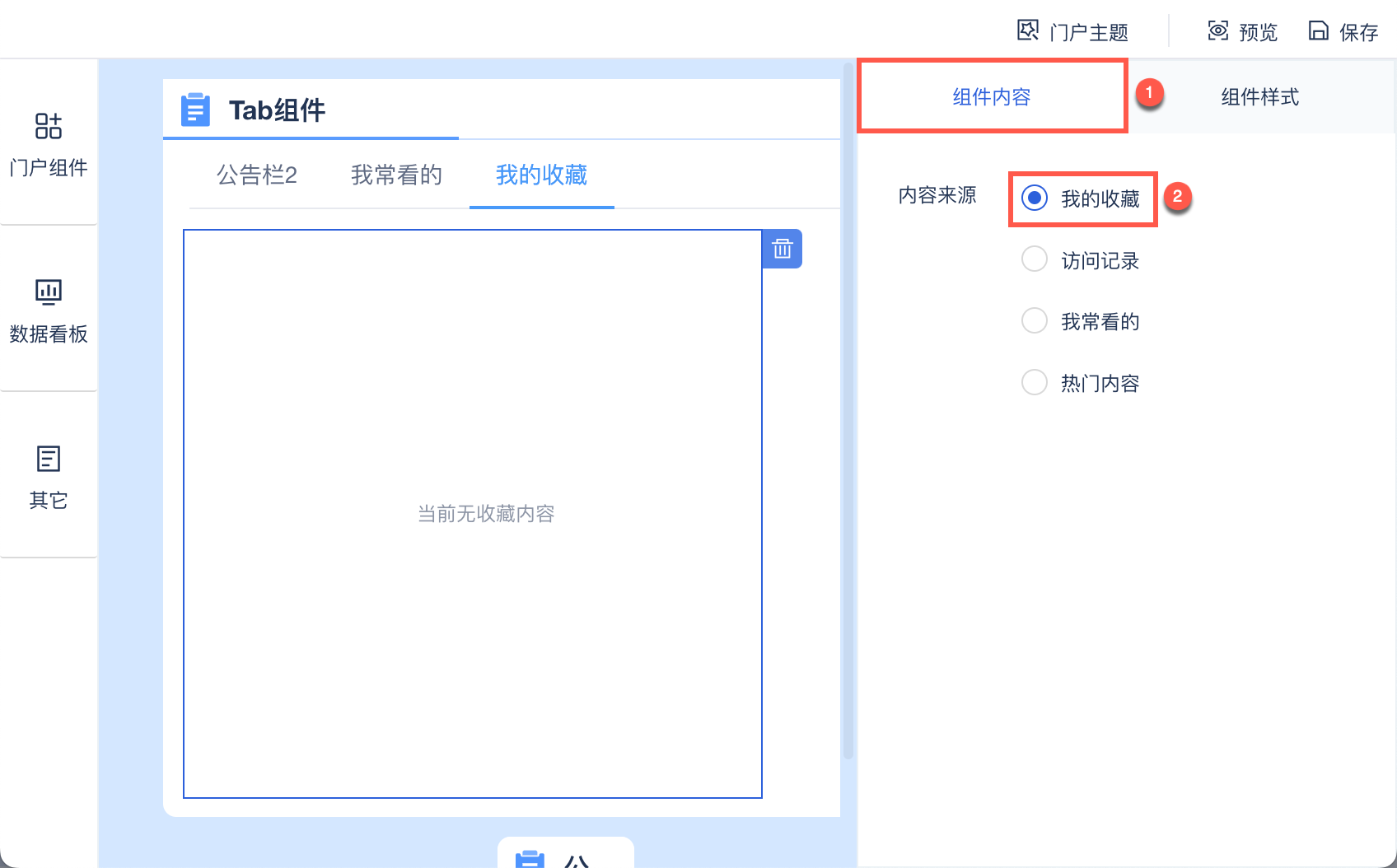
5. 设置 Tab 页标题编辑
鼠标悬浮需要修改的 Tab 页标题,出现展开按钮,点击「编辑标题」,即可重命名 Tab 页的标题,如下图所示:
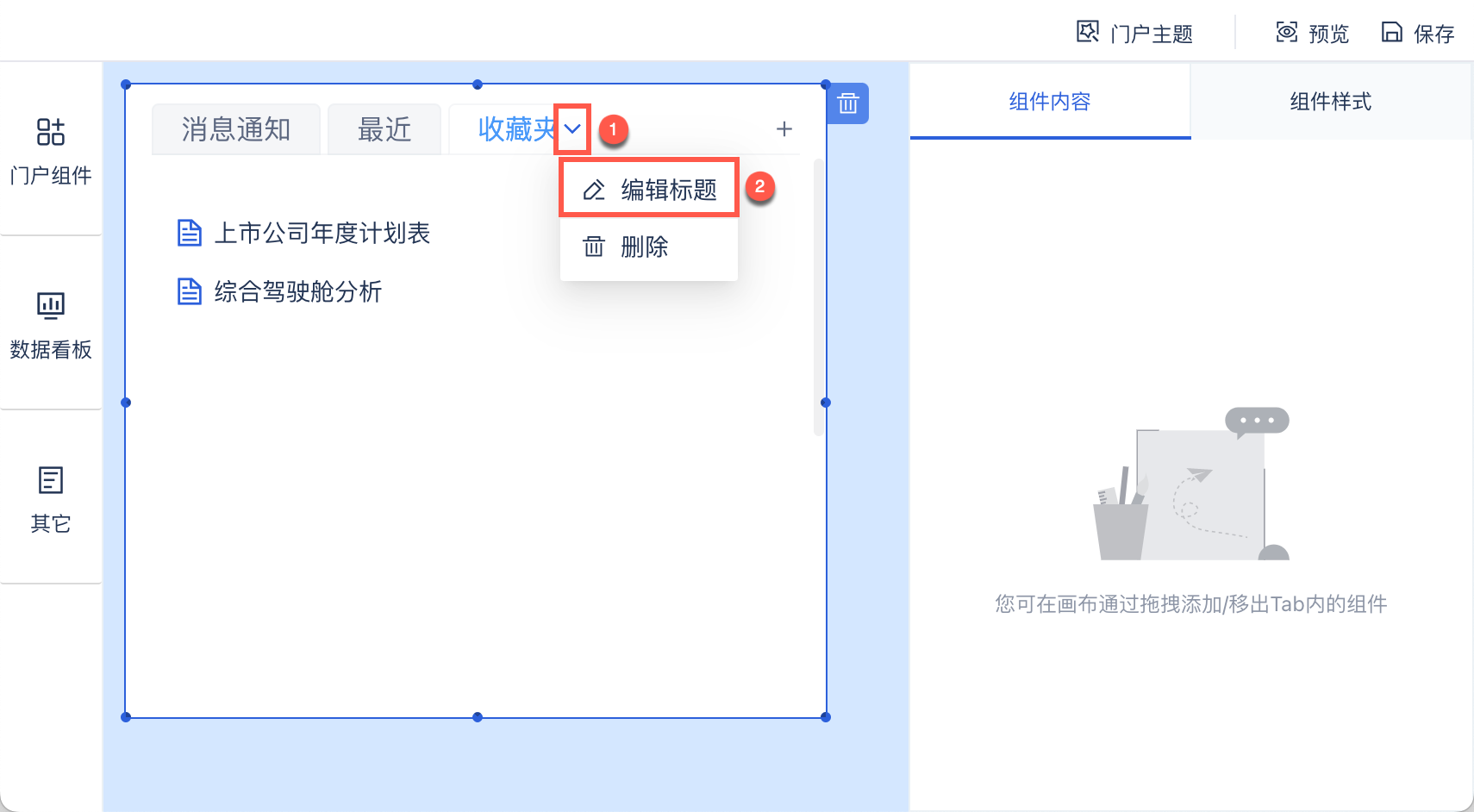
6. 组件样式编辑
选中 Tab 组件,右侧可设置组件样式,包括:通用设置(Tab 组件样式)和 Tab 设置(Tab 页样式)。
组件样式设置支持两种:跟随主题、自定义。
1)跟随主题
Tab 组件样式完全跟随「门户主题」样式,仅支持设置组件标题显隐和标题文本内容。
Tab 页样式完全跟随「门户主题」样式,仅支持设置风格和样式。
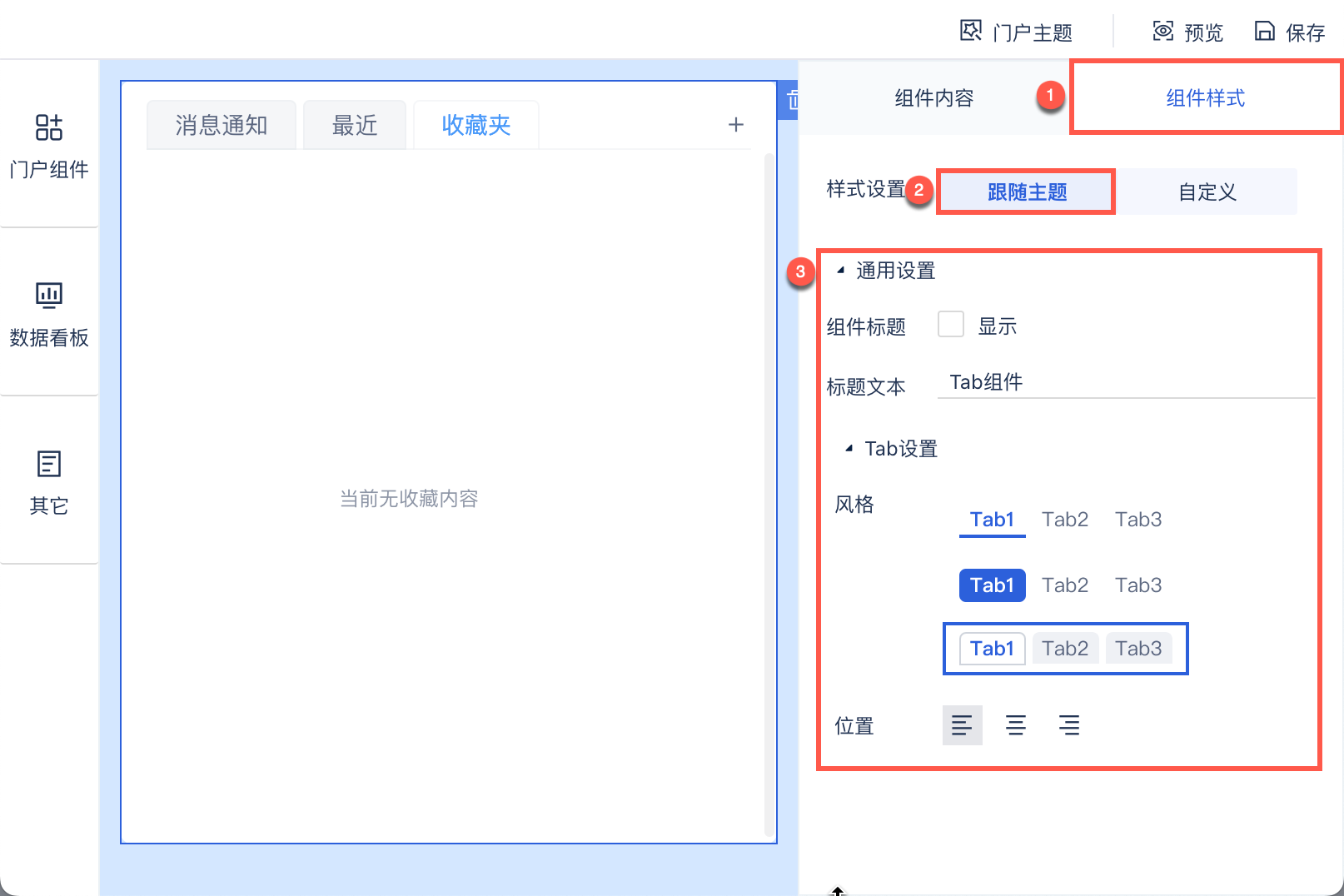
2)自定义
Tab 组件样式不跟随「门户主题」的切换而变化。组件样式包括组件标题、标题文本、标题样式、组件背景,详情请参见:数据门户样式 。
Tab 页样式不跟随「门户主题」的切换而变化,支持设置风格、位置、Tab 标题、默认态和选中态。
「风格」有三种样式:
风格1:标签背景色为下方线条。
风格2:选中标签背景色为色块,未选中为线条。
风格3:所有标签的背景色都为色块。
「默认态」即未选中的状态,支持设置未选中的状态下的 Tab 页字体和背景颜色。
「选中态」即选中的状态,支持设置选中的状态下的 Tab 页字体和背景颜色,如下图所示:
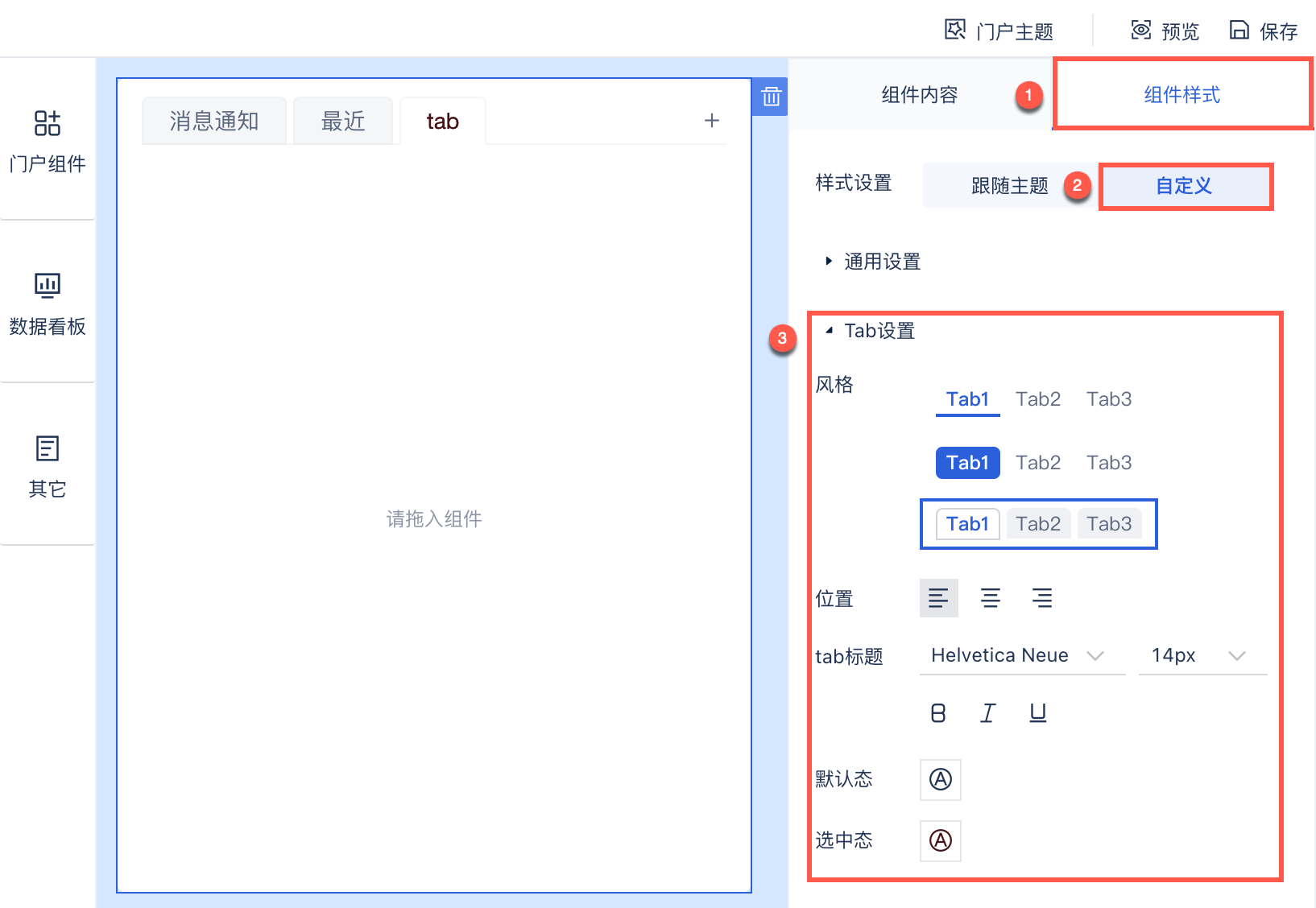
7. 其他设置编辑
7.1 删除组件
删除 Tab 页和 Tab 组件,则对应 Tab 页内的组件也将被删除,删除时会进行提示。
7.1.1 删除 Tab 组件
选中组件,出现删除按钮,点击「删除按钮」,当 Tab 组件内容不为空时,弹窗提示「Tab 内的组件也将被移除,是否确定删除?」,点击「确定」,Tab 页内组件也一同删除,如下图所示:
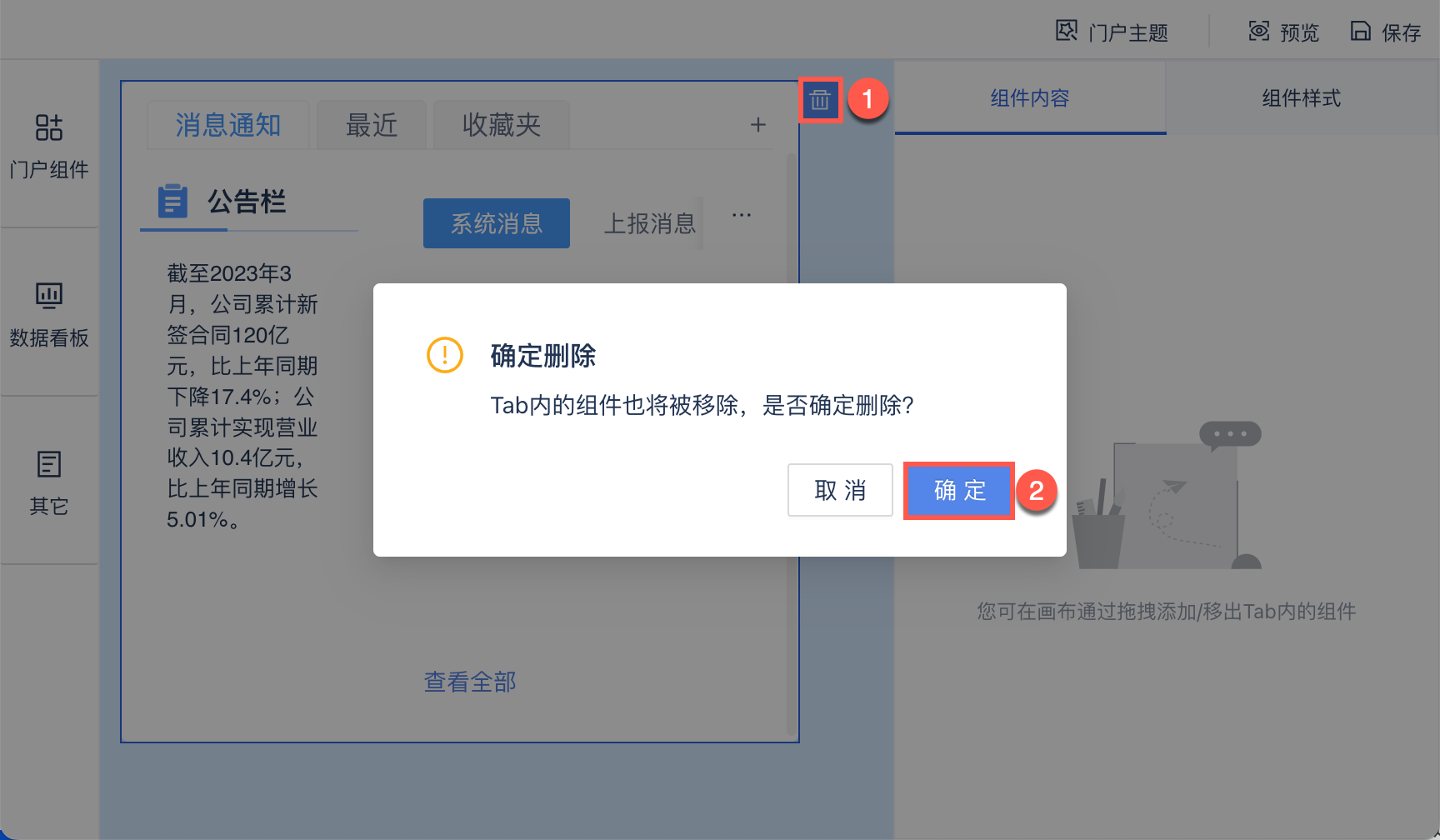
7.1.2 删除 Tab 页签
鼠标悬浮需要删除的 Tab 标签页,出现展开按钮,点击「删除」,当 Tab 页内容不为空时,弹窗提示「Tab 内的组件也将被移除,是否确定删除?」,点击「确定」后即可成功删除 Tab 页,如下图所示:
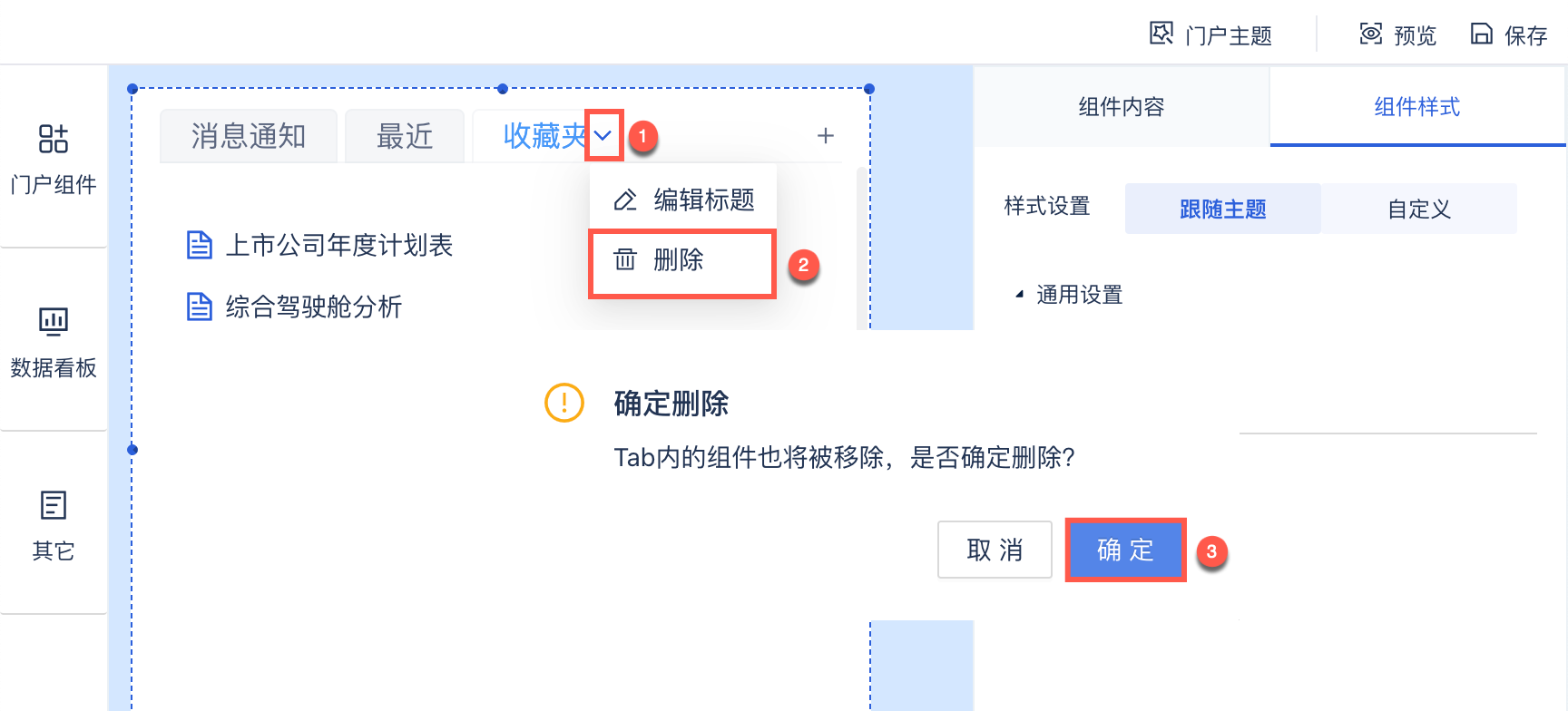
7.1.3 删除 Tab 页内组件
选中组件,出现删除按钮,点击即可删除该组件。如下图所示:
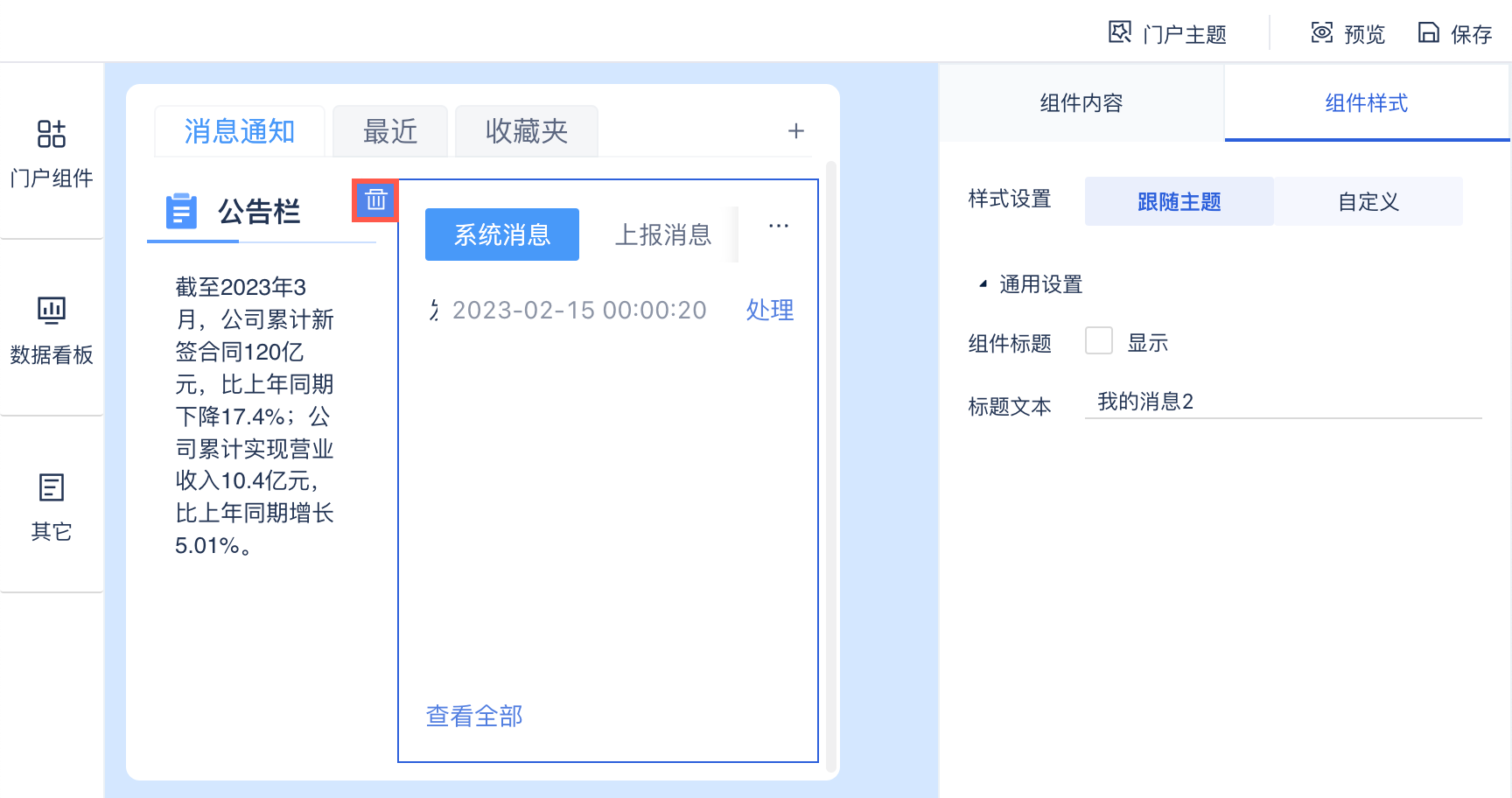
7.2 调整组件
7.2.1 调整 Tab 组件
鼠标悬浮组件,出现虚线框,拖动可调整组件大小和位置。如下图所示:
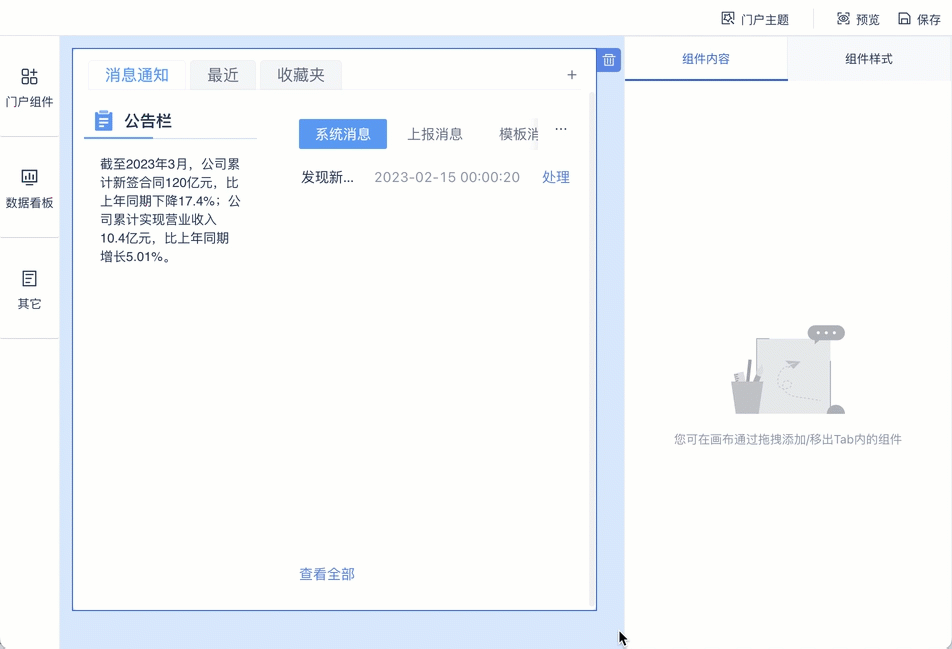
7.2.2 调整 Tab 页顺序
选中 Tab 标签页,左右拖拽调整 Tab 页顺序,如下图所示:
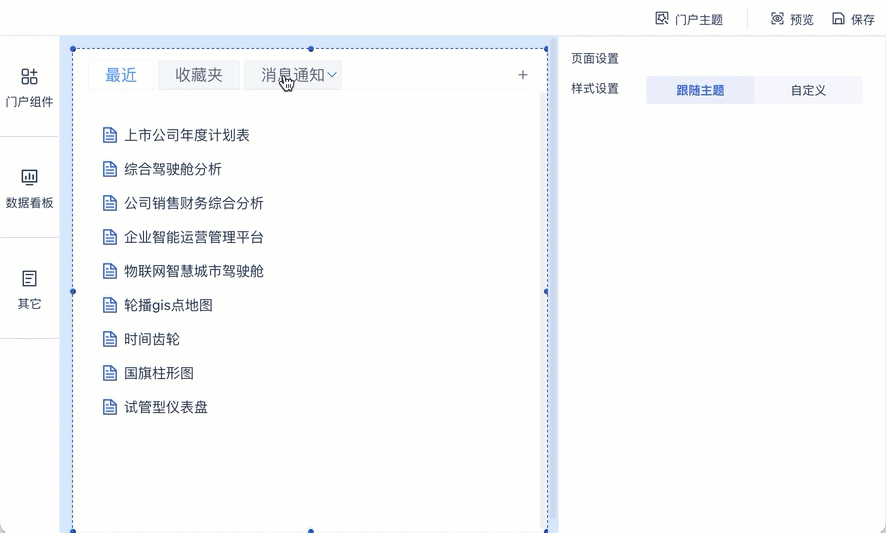
7.2.3 调整 Tab 页内组件
鼠标悬浮组件,出现虚线框,拖动可调整 Tab 页内组件大小和位置。如下图所示: